 ¿Qué es WhatsApp Web?
¿Qué es WhatsApp Web?
WhatsApp Web es un servicio de escritorio que te permite utilizar WhatsApp en tu computadora. Es una extensión de la aplicación de WhatsApp en tu teléfono móvil, y te permite chatear, hacer llamadas y compartir archivos con tus contactos de WhatsApp en tu computadora.
Para usar WhatsApp Web, necesitas un dispositivo móvil con WhatsApp instalado y una conexión a Internet. También necesitas un navegador web en tu computadora. Una vez que tengas esto, puedes escanear un código QR en la página web de WhatsApp Web con tu teléfono móvil para vincular tu cuenta de WhatsApp con tu computadora. Luego, podrás utilizar WhatsApp en tu computadora, y todos los mensajes que envíes y recibas en tu computadora también aparecerán en tu teléfono móvil y viceversa.
☝ Paso a paso para descargar WhatsApp Web:
- Abre tu navegador web en tu computadora (como Chrome, Firefox, Safari, etc.)
- Ve a la página web de WhatsApp Web en web.whatsapp.com
- Abre WhatsApp en tu teléfono móvil y toca en los tres puntos en la esquina superior derecha de la pantalla.
- Selecciona «WhatsApp Web» en el menú desplegable.
- Utiliza la cámara de tu teléfono móvil para escanear el código QR que aparece en la pantalla de tu computadora.
- Una vez escaneado, se vinculará tu cuenta de WhatsApp en tu teléfono móvil con la versión web de WhatsApp en tu computadora.
- Ya estarás listo para utilizar WhatsApp Web, podrás ver tus conversaciones, recibir y enviar mensajes, hacer llamadas y compartir archivos desde tu computadora.
 ¿Después de descargar WhatsApp Web debo cerrar sesión?
¿Después de descargar WhatsApp Web debo cerrar sesión?
No es necesario cerrar sesión de WhatsApp Web después de utilizarlo, ya que la sesión se mantiene activa mientras tu dispositivo móvil esté conectado a Internet y tenga WhatsApp abierto. Sin embargo, si te encuentras en una computadora pública o compartida, es recomendable desvincular tu cuenta de WhatsApp Web para proteger tu información.
Puedes desvincular tu cuenta de WhatsApp Web de una computadora en cualquier momento mediante los siguientes pasos:
- ✓Abre WhatsApp en tu teléfono móvil y toca en los tres puntos en la esquina superior derecha de la pantalla.
- ✓Selecciona «WhatsApp Web» en el menú desplegable.
- ✓Tocar en el icono de «…» en la esquina superior derecha de la pantalla.
- ✓Selecciona «Desconectar de todos los dispositivos»
- ✓De esta forma, tu cuenta de WhatsApp Web se desvinculará de todas las computadoras conectadas a tu cuenta de WhatsApp.
- ✓Si te encuentras en una computadora particular, puedes simplemente cerrar el navegador o apagar tu computadora, esto terminará la sesión de WhatsApp Web.
 Medidas de seguridad para utilizar WhatsApp Web:
Medidas de seguridad para utilizar WhatsApp Web:
- Utiliza una contraseña segura para tu computadora y tu cuenta de WhatsApp. Es importante que no compartas tu contraseña con nadie.
- Asegúrate de utilizar WhatsApp Web en una computadora de confianza y en una red segura. Es importante evitar el uso de computadoras públicas o redes no seguras para proteger tu información.
- Utiliza la verificación en dos pasos para proteger tu cuenta. Esta opción te permite confirmar tu identidad al iniciar sesión en WhatsApp Web mediante un código enviado a tu teléfono móvil.
- Desvincula tu cuenta de WhatsApp Web de una computadora en caso de que utilices una computadora pública o compartida. Esto asegura que nadie más pueda utilizar tu cuenta de WhatsApp Web en esa computadora.
- Utiliza un software de seguridad en tu computadora para proteger tu información. Es importante mantener tu computadora actualizada con un software de seguridad para protegerte contra virus y malware.
- No compartas información confidencial o personal en WhatsApp. Recuerda que cualquier información que compartas en WhatsApp puede ser vista por otros usuarios.
- Utiliza la opción de «fin de sesión remota» en caso de pérdida o robo de tu dispositivo móvil, esto te permitirá desvincular tu cuenta de WhatsApp Web de una computadora remotamente.
- Sí, es correcto. La opción de «fin de sesión remota» te permite desvincular tu cuenta de WhatsApp Web de una computadora remotamente en caso de pérdida o robo de tu dispositivo móvil.
- Esto es importante ya que si alguien tiene acceso a tu dispositivo móvil y tiene WhatsApp abierto en su computadora, podría tener acceso a tus mensajes y conversaciones. Utilizando la opción de «fin de sesión remota» puedes asegurarte de que tu cuenta esté segura incluso si tu dispositivo móvil no está en tus manos.
¿Cuáles son los antivirus puedo usar para saber si WhatsApp Web tiene algún tipo de virus?
 Avast: Es uno de los más populares y gratuitos, ofrece protección en tiempo real y escaneo programado.
Avast: Es uno de los más populares y gratuitos, ofrece protección en tiempo real y escaneo programado.
 AVG: También es gratuito y brinda protección en tiempo real y escaneo programado.
AVG: También es gratuito y brinda protección en tiempo real y escaneo programado.
 Norton: Es uno de los más conocidos y es considerado como uno de los mejores en cuanto a protección contra virus y malware.
Norton: Es uno de los más conocidos y es considerado como uno de los mejores en cuanto a protección contra virus y malware.
 McAfee: Es otro de los más populares y brinda protección en tiempo real y escaneo programado.
McAfee: Es otro de los más populares y brinda protección en tiempo real y escaneo programado.
 Kaspersky: Es uno de los líderes en seguridad y ofrece una gran variedad de características de seguridad, incluyendo protección en tiempo real y escaneo programado.
Kaspersky: Es uno de los líderes en seguridad y ofrece una gran variedad de características de seguridad, incluyendo protección en tiempo real y escaneo programado.


 ¿Después de descargar WhatsApp Web debo cerrar sesión?
¿Después de descargar WhatsApp Web debo cerrar sesión? Medidas de seguridad para utilizar WhatsApp Web:
Medidas de seguridad para utilizar WhatsApp Web: